BT设置
- 格式:doc
- 大小:132.50 KB
- 文档页数:11
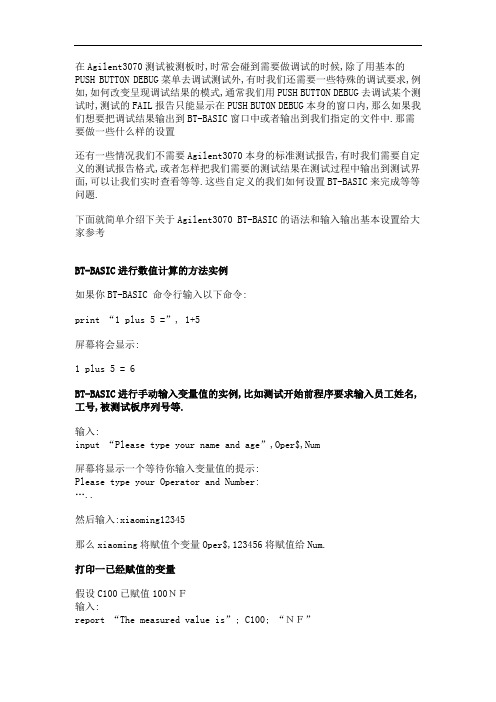
在Agilent3070测试被测板时,时常会碰到需要做调试的时候,除了用基本的PUSH BUTTON DEBUG菜单去调试测试外,有时我们还需要一些特殊的调试要求,例如,如何改变呈现调试结果的模式,通常我们用PUSH BUTTON DEBUG去调试某个测试时,测试的FAIL报告只能显示在PUSH BUTON DEBUG本身的窗口内,那么如果我们想要把调试结果输出到BT-BASIC窗口中或者输出到我们指定的文件中.那需要做一些什么样的设置还有一些情况我们不需要Agilent3070本身的标准测试报告,有时我们需要自定义的测试报告格式,或者怎样把我们需要的测试结果在测试过程中输出到测试界面,可以让我们实时查看等等.这些自定义的我们如何设置BT-BASIC来完成等等问题.下面就简单介绍下关于Agilent3070 BT-BASIC的语法和输入输出基本设置给大家参考BT-BASIC进行数值计算的方法实例如果你BT-BASIC 命令行输入以下命令:print “1 plus 5 =”, 1+5屏幕将会显示:1 plus 5 = 6BT-BASIC进行手动输入变量值的实例,比如测试开始前程序要求输入员工姓名,工号,被测试板序列号等.输入:input “Please type your name and age”,Oper$,Num屏幕将显示一个等待你输入变量值的提示:Please type your Operator and Number:…..然后输入:xiaoming12345那么xiaoming将赋值个变量Oper$,123456将赋值给Num.打印一已经赋值的变量假设C100已赋值100NF输入:report “The measured value is”; C100; “NF”屏幕就会显示:The measured value is 100NF一个缓冲报告实例buffered reporting on! Enable buffered reporting.save failures on!log is * ! Disable the log device.log level is failures!report is * ! Disable the report device.report level is report!Test:test “analog/r1″test “analog/r2″test “analog/r3″test “analog/r4″test “analog/r5″test “analog/c1″!if boardfailed thenprobe failureslog out “LOGFILE_B” & val$(I); append ! Send log data to a file. report out “REPFILE_B” & val$(I); append ! Send report data to a file. end if!buffered reporting off ! Disable buffered reporting.从文件中读出数据并存在某个变量A,B,C内enter “Test_Results”; A, B, C保存变量的内容到文件中output “Print_file”; A, B, C打开文件并写入变量到文件中assign @Notes to “/test/board/notes”;write,over,exclusiveoutput @Notes: A,B,Coutput @Notes: Q,R,Xassign @Notes to *! closes the file如果你需要分配一个@到你需要读写的设备,你可以特别指定.这个和测量仪表一起使用就像一个你的程序拿到一个测量,然后从那读报数据的电压表.打开数据电压表,程序控制触发它去得到一个读操作,读出结果到Dvm_reading 中,然后关闭电压表assign @DVM to “/dev/dvm1″;read, write, exclusiveoutput @DVM;”D0 Z0 FL0 T4 F3 1STI 1STN .1STD M0 R5″trigger @DVMenter @DVM; Dvm_readingassign @DVM to *从以上可以看出BT-BASIC能为我们做的事情很多,如果你去深入研究会看到很多不样的功能,输入输出基本上这么多了,有空再把其它的整理一下,你有空可以去多试试,只是看的话可能没有那么快领悟.。
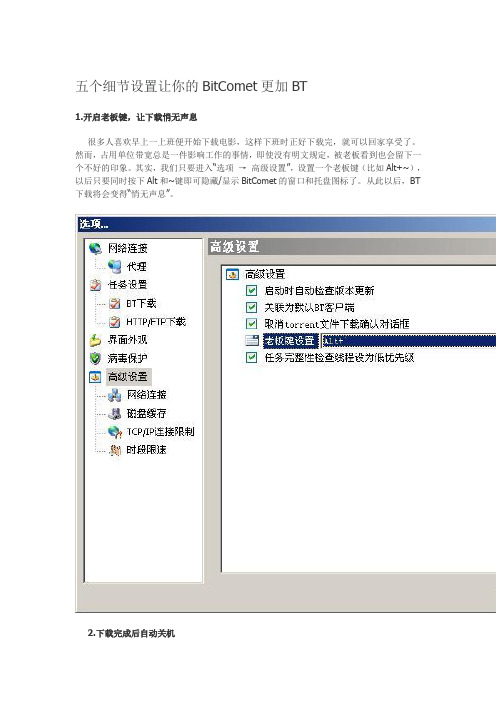
五个细节设置让你的BitComet更加BT1.开启老板键,让下载悄无声息很多人喜欢早上一上班便开始下载电影,这样下班时正好下载完,就可以回家享受了。
然而,占用单位带宽总是一件影响工作的事情,即使没有明文规定,被老板看到也会留下一个不好的印象。
其实,我们只要进入“选项→高级设置”,设置一个老板键(比如Alt+~),以后只要同时按下Alt和~键即可隐藏/显示BitComet的窗口和托盘图标了。
从此以后,BT下载将会变得“悄无声息”。
2.下载完成后自动关机有时我们会长时间离开电脑,但又不想中断下载,如果能让BitComet下载完以后自动关机就好了。
事实上,BitComet是自带这个功能的。
首先进入“选项→任务设置→BT下载”,勾选“符合以下条件时自动停止任务”,然后根据自己的需要设置好条件。
然后进入“选项→任务设置”,勾选“任务下载完成时”下的“当所有任务都自动停止后关闭电脑”。
这样,下载完成后电脑就会自动关闭了。
3.TCP/IP连接限制这是菜鸟们最容易忽视的问题。
微软从Windows XP SP2起,就对TCP/IP连接数做了严格限制,默认只允许10个链接,理由是防止蠕虫病毒的快速传播。
但任何事都是双刃剑,在蠕虫病毒被阻挡的同时,我们的正常下载也被阻挡了,尤其是BT这种P2P程序。
目前要突破连接数限制还没有官方的办法,只能用民间的TCP/IP补丁,BitComet也内置了该功能,在“选项→高级设置→TCP/IP连接限制”中可以找到。
在“设置新的发起连接数上限”中输入你想要的数字(最大为500),然后点“应用”,稍等一会儿,在出现的Wi ndows自我保护警告中点“取消”,再点“确定”,然后重启Windows,即可修改成功。
4.加密BT协议,突破网管限制为了节约带宽,现在很多网络都封了BT协议,用常规的下载方法往往只能达到10KB/S 以内的龟速,甚至是纹丝不动,下载速度直接为0。
为了对付封锁,各BT软件都推出了各自的BT协议加密措施,BitComet就是其中做得比较好的。

BT (BitTorrent)下载使用说明(内附加速方法和硬盘保护方法)1)用BT (BitTorrent)下载使用说明~BitTorrent(简称BT,俗称BT下载、变态下载)是一个多点下载的源码公开的P2P软件,使用非常方便,就像一个浏览器插件,很适合新发布的热门下载。
其特点简单的说就是:下载的人越多,速度越快。
作者饕常a href=BitTorrent target=_blank ref=BitTorrent ;1、BT下载工具更新版本3.21官方下载地址:禁用下载工具,直接点击,选择下载,不要用下载工具(flashget或传送带)!地址1bittorrentbittorrent-3.2.1.exe安装后不会创建程序组,但可以打开.TORRENT文件开始下载了[url=forum-20-1.html][url]2、BitTorrent安装下载回来约2.6M的安装文件,双击,会看到一个窗口显示安装完成(不用找执行程序,已经可以用了).:3、BitTorrent卸载总有人问这个问题,其实答案很简单:控制面板-添加删除程序-卸载BitTorrent4、BitTorrent使用用BT下载必须先在网上找到.torrent文件,国外的BT发布站点请看〉〉国内外BT资源站点〈〈国内的BT发布站点目前是 以btfans站点为例,左键点击网页上的torrent下载链接,可以看到开始下载一个.torrent的文件(右键Save As,把.torrent下载到硬盘上再双击也是可以的):)[url=forum-20-1.html][url]这个文件很小(一般20k-100k),很快就下载完了,接着就弹出对话框询问文件文件夹存放位置(BT可以发布整个目录):[url=forum-20-1.html][url]接着BT开始分配空间(产生一个和目标文件一样的大小的空文件),需要1到2分钟,视下载文件大小而定。
如图是分配空间进度:(注意:此时download rate 与upload rate 的没有数值)[url=forum-20-1.html][url]分配空间完毕,就会自行下载文件。

1. 运行 BitComet 0.57 ,打开自己的 BitComet 的 " 选项 " 一栏,点击第一栏 " 网络连接 "全局最大下载速度无限制调整到 1000(2M 以下用户 1000 是个不可达到的数字,所以可行 ) 。
全局最大上传速度无限制调整到 40 ( 根据个人情况合理选择,)这是我的建议数 ) 。
(如图2. 点击任务设置。
此项里面的参数暂时保持不变。
)3. 点击界面外观。
将最多显示 peer 数量改到 1000 (如图4. 点击高级设置。
)如果多少分钟之内不能连接则添加备用 Tracker:30 30 改到 0。
(如图5. 点击网络连接。
(如图)①、每任务最大连接数:改到 1000 。
②、每任务保持连接数:改到 50 。
③、全局保证上传连接数:改到 10 。
④ 、连接发起间隔: 改到 150 或 100 。
⑤、最大同时尝试的 TCP 连接个数: 改到 1000 。
⑥、是否允许通过 UDP 实现内网互连:内网设定“允许” 公网设定“禁止”。
关于ping命令的高级、基本用法大全作者:丛林猎人来源:本站整理发布时间:2006-4-24 上午08:44:06 发布人:丛林猎人减小字体增大字体关于ping命令的高级、基本用法大全ping的基本用法想必大家都会,可知不值到有关ping命令的高级用法呢ping [-t] [-a] [-n count] [-l length] [-f] [-i ttl] [-v tos] [-r count] [-s cou nt] [-j computer-list] │ [-k computer-list] [-w timeout] destination-list Options:-t Ping the specified host until stopped.To see statistics and continue - type Control-Break;To stop - type Control-C.不停的ping地方主机,直到你按下Control-C。

调试指南燃烧控制BT300BT320...BT340一、查线1.控制器接线图X30=UI 300X31=LSB (与LCM100相连,选项)X32、X33、X34接伺服马达,X34为选项2.控制器接线说明●X01、X02分别接阀组的阀1和阀2,X03接阀3(点火支路,选项),X04接点火变压器。
注意!上述4个接线端子,每个端子的1号接线柱为火线输出,3号接线柱为零线。
●X05接燃气检漏开关,在燃烧机运行过程中,该开关变成燃气低压保护开关。
该接线端子3号接线柱为火线,1号接线柱为零线,将开关串到回路即可。
●X06、X07分别为燃烧机安全联锁和锅炉安全联锁,任何一个联锁断开,燃烧机都不能启动运行,或者故障报警(运行中)。
●X08接空气压力开关,监测风机运行。
启动过程或者燃烧机运行中,该回路断开,都会报警。
●X09为负荷输入,直接三点式输入方式(TPS ),该端子3号接线柱为火线,1号柱得电负荷减小,2号柱得电负荷增加。
●X10接启动开关和故障复位,3号柱为火线输出,2号柱得电,启动燃烧机,1号柱得电,则为强制故障复位。
通常故障报警,排除故障后,按红灯键即执行故障复位,如果上述故障复位不能复位,则让X10端子的1号柱得电,执行冷态重阀1,燃气端阀2,燃烧机端阀3/点火阀(选项)点火变压器燃气低压开关燃油低压开关燃烧机安全联锁锅炉安全联锁空气压力开关负荷减小负荷增加故障复位燃烧机启动UV 传感器电离子棒光敏电阻电源输入(230VAC )电源输出报警输出助燃风机燃料油泵燃烧机接地启,还有另外一个可能,即:有故障报警,没有按红灯键复位,而是按保持,此时红灯熄灭,但故障还在,键不能复位,则要使用该故障强制复位。
●X20、X21为火焰检测器(传感器)的接入脚,根据不同的传感器类型,有不同的接线方式,通常:UV管接X21(注意火线在X21的1号柱),X20的4号柱接电离子棒,X20的1号柱和2号柱接光敏电阻。
●X22接线端子可以为系统内其他设备提供230VAC电源,1号柱为火线,3号柱为零线。

前面所说的端口映射的设置,这里我根据的自己的情况用图给大家说明我用的是腾达TEI402M的路由器,这个市面上的价格大概是90块左右。
首先连接好你的猫和路由,怎么连接猫和路由不用我说了(连这都不会,就不要看我的帖了),还有一点,如果你是外网用户,你可以不用看本帖了,首先打开我的电脑。
我用的腾达的路由IP是192.168.0.1,其他的路由器请看说明书,不一样的请不要用我这个。
首先查看自己的IP地址然后进入我的电脑,在地址栏输入路由的虚拟IP进入路由后,出现登陆界面,输入正确的帐号和密码在虚拟服务器中输入你的本地IP地址和要进行转发的端口,关于怎么查看端口,我用uTorrent做个例子再启用UPNP,在下面的UPNP映射表可以看你映射的端口和对应的软件名称最后是测试端口是否启用成功了,还是拿uTorrent做例子当出现下面这张图片时,恭喜你,端口映射设置成功这里我介绍一下怎样设置电驴端口映射,前面的我就不用说了,我从端口开始,电驴的端口比一般的BT端口多一个,uTorrent不支持UDP协议,也就不需要设置UDP端口。
下图的端口已经设置好了,我只是给大家做个示范。
然后就是启动电驴了,把鼠标移到选项那一行上面,不要点选项,右键点选项旁边的地方,选择定置工具条,把服务器添加到工具栏按钮中然后选择服务器,如果电驴已经连接上了,点下面的日志,看到下面红框中就证明端口映射成功了如果出现找不到路由器,请检查一下防火墙是否有启用,然后重启下路由;如果出现映射表已满,最简单的方法就是把路由器重置就可以了;如果出现TCP/UDP端口只有一个映射成功,请重新换个端口,查看和换端口的方法如下图,红框里是电驴使用的端口,点蓝框换端口。
最后千万不要忘记点应用,不然就白弄了。
如果你觉得我的贴对你有用,请顶下我的贴,谢谢了!!!!这里说明一点,在启用UPNP后一般情况下,下载软件都会自动尝试使用随机端口进行映射,所以一般只需要在路由器中启用UPNP就可以了,而如果还是不行,则可以采用上面的方法基本上能保证映射成功,不过因为是固定端口,一旦下载软件重装后就必须删掉原来的端口,重新换个端口进行映射。
首先将你的电脑上的本地网卡或者无线网卡的IP 改成自动获到IP(一般来讲指定IP等信息比较稳定,我在做说明时是用的固定的IP 要求比较懂行的朋友才可以手动指定,IP 192.168.2.45 后面的这个45可以是从2-250之间任何一个.但不能两台用一样的IP哟,不能重复IP的)(请只使用一个网卡其它网卡全部停用)把你的网卡和路由器的LAN口中任一个连起来,连好后,连接图如下:双击网卡,点支持看网关是不是192.168.2.1 如果就表示电脑和路由器连好了,下一步就是进入路由器里面去设置了。
连接好后,打开IE 就是我们平时上网输入网址的地址栏这儿输入192.168.2.1 点转到就可进入路由器的设置页面,进入后,我们看左边有一个Internet WAN的主菜单,接着看里面的子菜单connection Type 点开这时候我们不管点什么都会出来一个Login的选项要求我们输入密码,这是我们不要管直接点下面的这个键submit这个,进入设置项目中,这儿就是我们需要重点设置的地方.第一个是Dynamic(适合局域网内自动分配IP地址的有户,也适合路由器接路由器的用户,当路由器接路由器的时候,注意两个路由器的LAN的IP不要一样的,也就是两个进入设置页面的IP 不能一样,比如说: SMC的无线路由器LAN的IP为192.168.2.1 如果把这能路由器接在smc后面,那就不行了,必须把其中任一台的IP改一下,不要用一个网段,可以改成192.168.1.1 哈哈,不要问我怎么改哟,这个很简单的,设置里面有一项LAN Settings,这个192.168.2.1就是网关,网关的地址修改就是这样个改法的.点开就可以 192.168.2.1 只要把第一个2改为1(当然也可以改成数字,只要不是2的在0-250之间任何一个数)点Apply Changes 就OK了.)第二个是static点NEXT(适合指定IP 上网的网户,在局域网内很多都是指定IP的,学校里学校网大多都是指定IP的,如果你是指定上网的朋友,请先把你的本地网卡或者无线网卡上的IP相关信息先写在纸上抄下来,再改成自动获取IP 地址,因为你指定的IP地址是不能访问我的路由器的,这点大家要注意一下,当选中这个选项后,再把你的IP 子网掩码,网关 DNS的数字填到相应的位置, IP Address 为IP subnet Mask 是子网掩码 ISP Gateway Address网关地址这三样填好点Apply Changes,DNS 在Internet wan 这个里面点一下 DNS 打开后把Automatic from ISP 前勾去掉再填,填完后点Apply Changes.)OK!第三个是PPPOE(这个是适合大多数家庭用户了,我们的ADSL 就是用的PPPOE ,还有些小区的LAN 有用户名和密码的,也是选这个,点NEXT 后就出一另一个页面在User name 填入你的宽带用户名 password 填入你的宽带密码, Retype Password 后面再输入一次密码点Apply Changes就行了)设置完了这些后,我们看一下是不是设置好了,看设置页面的右上角.有这样一排,我们点Home.点了后,就可以看到这个路由器的状态:internet settings 这儿有外网IP 出来就说明可以上网了.WAN IP 就是外网IP.其它的功能和设置就得你们自己去查找相关资料了,喜欢BT 的要在Firewall 里面设置vitual servrs :设置如下比如说我这台电脑现在用的IP 是192.168.2.45 BT的端口为9023请注意我上面有BT01 BT02 有一个地方是不一样的.在TYPE里面一个是选的TCP 一个是选项的UDP 大家一定要看仔细哟.BT上端口这样看:BT软件上点选项里在的选项点开,就可以看到一个监听端口就是的.上面填9023这个中只能显示4个数字,有的端口号可能是5位数的,比如说是15572,不要管这个,你设置15572就行了。
1.开启Internet Explorer浏览器(只能用IE),地址栏中输入安全接入平台地址,https://(https://219.239.227.120) 。
如遇下面提示,请点击“继续浏览此网站(不推荐)”,如图中红框所标
2.弹出欢迎登陆界面框
3.在弹出弹出欢迎登陆界面框,用户名输入工作证号或学号,密码处输入校园一卡通六位密码。
4.点击“登录”后,进入安全接入网关客户端启动页面。
此时请注意页面上方,地址栏下方的提示栏,此处浏览器可能会阻止网页弹出小窗口,请选择“总是允许来自此站点的弹出窗口”
5.在弹出的“应用代理”窗口中,同样在页面上方,地址栏下方会有一个“控件安装提示栏”
6.点击此控件安装提示栏,选择“为此计算机上的所有用户安装此加载项”,选择启动VPN客户端
7.稍后,浏览器会为您的计算机安装安全接入控件,请等待,待控件安装完毕后,控件会为您的计算机安装组件管理器
8.组件管理器安装完毕后,会自动下载四层安全接入客户端(可自动下载三层客户端,不过没影响),并自动启动此客户端,对于网速慢的用户,请耐心等待! 启动完成后,用户可关闭此页面。
9.客户端界面如下,表示此时客户端已经启动成功。
其中,系统托盘中会出现红色L4图标。
10.客户端启动成功后,客户端可以访问校内资源,用户可正常操作。
BT使用说明范文BT(Bluetooth)是一种无线通信技术,用于在短距离范围内连接和传输数据。
它被广泛应用于各种设备,如手机、电脑、音频设备等,并提供了方便的无线连接方式。
在本篇文章中,将为您提供有关BT的详细使用说明。
一、BT的基本原理和工作方式BT技术利用无线电信号在不同设备之间进行通信。
它基于低功率蓝牙技术(Low Energy Bluetooth),能够在低能耗的情况下传输数据。
BT 通过发送和接收来自其他设备的无线信号,建立连接和进行通信。
它使用2.4 GHz频段作为通信信道,并通过频率跳变以避免干扰。
BT的有效范围通常在10米左右,但在一些高功率设备中,可以达到更长的距离。
二、BT的设备连接1.打开设备的BT功能:在手机或电脑上,找到设置或控制面板中的蓝牙设置,并打开BT功能。
2.设备:在BT设置界面中,点击“”或类似按钮,让设备开始附近的其他BT设备。
3.选择设备:到的设备列表将显示在BT设置界面上,从中选择要连接的设备。
通常设备会显示设备名称或型号,以便区分。
4.连接设备:选择要连接的设备后,点击“连接”或类似按钮进行连接。
在一些情况下,设备可能会要求您输入配对码进行身份验证。
5.完成连接:连接成功后,设备将显示“已连接”或类似提示。
您现在可以通过BT进行文件传输、音频播放或其他支持的功能。
三、BT的文件传输1.选择文件:在发送方设备上,找到要传输的文件,并选择发送。
对于接收方设备,确保其处于可接收文件的状态。
2.启动BT传输:在发送方设备上,选择“发送”或类似按钮,以启动文件传输过程。
对于接收方设备,确保BT功能已打开并处于可接收状态。
3.确认传输:接收方设备将显示传入的文件请求,通常会显示发送方设备的名称和文件名。
确认请求后,文件传输将开始。
4.完成传输:一旦文件传输完成,接收方设备将显示传输完成的提示,并将文件保存在设定的目录中。
四、BT的音频连接1.打开音频设备的BT功能:在音频设备(如耳机或扬声器)上,找到BT连接按钮或开关,并打开BT功能。
uTorrent优化设置详解推荐使用utorrent下载BT资源设置教程~!小巧的bt客户端程序,拥有常见的功能。
内网下载方面也有不错的表现,外网就更不用提了。
支持多任务同时下载,支持设置文件下载优先级,可以根据计划任务调整占用的带宽,全局/单个任务的速度限制,快速断点续传机制,支持upnp,支流行的bt扩展协议,支持用户来源交换,支持dht最小内存占用仅6mb!默认设置即可满足用户需求简单几步对μTorrent配置,既可以最大优化下载速度,同时可以对自己的硬盘进行一定的保护。
1、在常规选项中,把预先分配磁盘空间勾选上,这样在开始任务的时候就分配好了硬盘空间,不会出现下载到硬盘满了然后出现磁盘空间不足的提示。
2、传出连接选择强制,去掉允许传入旧式连接的钩。
这样做可以用来进行反吸血。
3、设置缓存手动指定缓存大小,根据内存情况进行设置,我选择512M,本机内存为2G,下载和播放能同时流畅进行。
这样设置可以起到保护硬盘的作用。
4、在带宽选项中,可以设置一下最大连接数,这个根据自己来定,如果连接数过多的话会影响到下载速度和电脑运行速度。
5、在队列选项里,设置下最大活动任务数,个人推介设置为10,太多的话连接数可能会过多,速度不一定跟得上,而且任务过多会影响计算机运行速度。
6、最后在高级选项里,有两个很重要的参数要设置一下diskio.flush_files选择False,这样前面选择的手动配置缓存大小才能生效;diskio.no_zore选择True,可以减小对硬盘的访问。
简单设置:---常规General----自动检查更新:不勾更新到beta版本:不勾在检测更新时发送详细信息(总是匿名) :勾选请勿更新至测试版(包括alpha和beta版本),否则将提示:正在使用被禁客户端(banned client)。
下载任务未完成文件添加.!ut后缀:按需设置这个根据自己的喜好选择,更改设置后即刻生效。
如若勾选,所有未完全下载的文件,均会以.!ut的后缀名结尾。
1. 运行 BitComet 0.57 ,打开自己的 BitComet 的 " 选项 " 一栏,点击第一栏 " 网络连接 "全局最大下载速度无限制调整到 1000(2M 以下用户 1000 是个不可达到的数字,所以可行 ) 。
全局最大上传速度无限制调整到 40 ( 根据个人情况合理选择,)这是我的建议数 ) 。
(如图2. 点击任务设置。
此项里面的参数暂时保持不变。
)3. 点击界面外观。
将最多显示 peer 数量改到 1000 (如图4. 点击高级设置。
)如果多少分钟之内不能连接则添加备用 Tracker:30 30 改到 0。
(如图5. 点击网络连接。
(如图)①、每任务最大连接数:改到 1000 。
②、每任务保持连接数:改到 50 。
③、全局保证上传连接数:改到 10 。
④ 、连接发起间隔: 改到 150 或 100 。
⑤、最大同时尝试的 TCP 连接个数: 改到 1000 。
⑥、是否允许通过 UDP 实现内网互连:内网设定“允许” 公网设定“禁止”。
关于ping命令的高级、基本用法大全作者:丛林猎人来源:本站整理发布时间:2006-4-24 上午08:44:06 发布人:丛林猎人减小字体增大字体关于ping命令的高级、基本用法大全ping的基本用法想必大家都会,可知不值到有关ping命令的高级用法呢ping [-t] [-a] [-n count] [-l length] [-f] [-i ttl] [-v tos] [-r count] [-s cou nt] [-j computer-list] │ [-k computer-list] [-w timeout] destination-list Options:-t Ping the specified host until stopped.To see statistics and continue - type Control-Break;To stop - type Control-C.不停的ping地方主机,直到你按下Control-C。
此功能没有什么特别的技巧,不过可以配合其他参数使用,将在下面提到。
-a Resolve addresses to hostnames.解析计算机NetBios名。
示例:C:\>ping -a 192.168.1.21Pinging [192.168.1.21] with 32 bytes of data:Reply from 192.168.1.21: bytes=32 time<10ms TTL=254Reply from 192.168.1.21: bytes=32 time<10ms TTL=254Reply from 192.168.1.21: bytes=32 time<10ms TTL=254Reply from 192.168.1.21: bytes=32 time<10ms TTL=254Ping statistics for 192.168.1.21:Packets: Sent = 4, Received = 4, Lost = 0 (0% loss),Approximate round trip time s in milli-seconds:Minimum = 0ms, Maximum = 0ms, Average = 0ms从上面就可以知道IP为192.168.1.21的计算机NetBios名为。
-n count Number of echo requests to send.发送count指定的Echo数据包数。
在默认情况下,一般都只发送四个数据包,通过这个命令可以自己定义发送的个数,对衡量网络速度很有帮助,比如我想测试发送50个数据包的返回的平均时间为多少,最快时间为多少,最慢时间为多少就可以通过以下获知:C:\>ping -n 50 202.103.96.68Pinging 202.103.96.68 with 32 bytes of data:Reply from 202.103.96.68: bytes=32 time=50ms TTL=241Reply from 202.103.96.68: bytes=32 time=50ms TTL=241Reply from 202.103.96.68: bytes=32 time=50ms TTL=241Request timed out.………………Reply from 202.103.96.68: bytes=32 time=50ms TTL=241Reply from 202.103.96.68: bytes=32 time=50ms TTL=241Ping statistics for 202.103.96.68:Packets: Sent = 50, Received = 48, Lost = 2 (4% loss),Approximate round trip ti mes in milli-seconds:Minimum = 40ms, Maximum = 51ms, Average = 46ms从以上我就可以知道在给202.103.96.68发送50个数据包的过程当中,返回了48个,其中有两个由于未知原因丢失,这48个数据包当中返回速度最快为40ms,最慢为51ms,平均速度为46ms。
-l size Send buffer size.定义echo数据包大小。
在默认的情况下windows的ping发送的数据包大小为32byt,我们也可以自己定义它的大小,但有一个大小的限制,就是最大只能发送65500byt,也许有人会问为什么要限制到65 500byt,因为Windows系列的系统都有一个安全漏洞(也许还包括其他系统)就是当向对方一次发送的数据包大于或等于65532时,对方就很有可能挡机,所以微软公司为了解决这一安全漏洞于是限制了ping的数据包大小。
虽然微软公司已经做了此限制,但这个参数配合其他参数以后危害依然非常强大,比如我们就可以通过配合-t参数来实现一个带有攻击性的命令:(以下介绍带有危险性,仅用于试验,请勿轻易施于别人机器上,否则后果自负)C:\>ping -l 65500 -t 192.168.1.21Pinging 192.168.1.21 with 65500 bytes of data:Reply from 192.168.1.21: bytes=65500 time<10ms TTL=254Reply from 192.168.1.21: bytes=65500 time<10ms TTL=254………………这样它就会不停的向192.168.1.21计算机发送大小为65500byt的数据包,如果你只有一台计算机也许没有什么效果,但如果有很多计算机那么就可以使对方完全瘫痪,我曾经就做过这样的试验,当我同时使用10台以上计算机ping一台Win2000Pro系统的计算机时,不到5分钟对方的网络就已经完全瘫痪,网络严重堵塞,HTTP和FTP服务完全停止,由此可见威力非同小可。
-f Set Don't Fragment flag in packet.在数据包中发送“不要分段”标志。
在一般你所发送的数据包都会通过路由分段再发送给对方,加上此参数以后路由就不会再分段处理。
-i TTL Time To Live.指定TTL值在对方的系统里停留的时间。
此参数同样是帮助你检查网络运转情况的。
-v TOS Type Of Service.将“服务类型”字段设置为 tos 指定的值。
-r count Record route for count hops.在“记录路由”字段中记录传出和返回数据包的路由。
在一般情况下你发送的数据包是通过一个个路由才到达对方的,但到底是经过了哪些路由呢?通过此参数就可以设定你想探测经过的路由的个数,不过限制在了9个,也就是说你只能跟踪到9个路由,如果想探测更多,可以通过其他命令实现,我将在以后的文章中给大家讲解。
以下为示例:C:\>ping -n 1 -r 9 202.96.105.101 (发送一个数据包,最多记录9个路由)Pinging 202.96.105.101 with 32 bytes of data:Reply from 202.96.105.101: bytes=32 time=10ms TTL=249Route: 202.107.208.187 ->202.107.210.214 ->61.153.112.70 ->61.153.112.89 ->202.96.105.149 ->202.96.105.97 ->202.96.105.101 ->202.96.105.150 ->61.153.112.90Ping statistics for 202.96.105.101:Packets: Sent = 1, Received = 1, Lost = 0 (0% loss),Approximate round trip times in milli-seconds:Minimum = 10ms, Maximum = 10ms, Average = 10ms从上面我就可以知道从我的计算机到202.96.105.101一共通过了202.107.208.187 ,202. 107.210.214 , 61.153.112.70 , 61.153.112.89 , 202.96.105.149 , 202.96.105.97这几个路由。
-s count Timestamp for count hops.指定 count 指定的跃点数的时间戳。
此参数和-r差不多,只是这个参数不记录数据包返回所经过的路由,最多也只记录4个。
-j host-list Loose source route along host-list.利用 computer-list 指定的计算机列表路由数据包。
连续计算机可以被中间网关分隔(路由稀疏源)IP 允许的最大数量为 9。
-k host-list Strict source route along host-list.利用 computer-list 指定的计算机列表路由数据包。
连续计算机不能被中间网关分隔(路由严格源)IP 允许的最大数量为 9。
-w timeout Timeout in milliseconds to wait for each reply.指定超时间隔,单位为毫秒。